Z tego przewodnika dowiesz się, jak za pomocą wtyczki reklam mobilnych Google dla środowiska Unity wczytywać i wyświetlać reklamy z InMobi przy użyciu zapośredniczenia, zarówno w przypadku integracji kaskadowej, jak i z określaniem stawek. Wyjaśniamy w nim, jak dodać InMobi do konfiguracji zapośredniczenia jednostki reklamowej oraz jak zintegrować pakiet SDK i adapter InMobi z aplikacją Unity.
Obsługiwane integracje i formaty reklam
| Integracja | |
|---|---|
| Określanie stawek | |
| Wodospad | |
| Formaty | |
| Baner | |
| Pełnoekranowa | |
| Z nagrodą | |
Wymagania
- Najnowsza wtyczka reklam mobilnych Google dla środowiska Unity
- Unity 4 lub nowsza
- [W przypadku określania stawek]: aby zintegrować wszystkie obsługiwane formaty reklam z określaniem stawek, użyj wtyczki do mediacji reklam mobilnych Google w przypadku InMobi w wersji 4.5.0 lub nowszej (zalecana jest najnowsza wersja).
- Wdrażanie na Androidzie
- Android API na poziomie 23 lub wyższym
- Wdrażanie na iOS
- docelowy system iOS w wersji 10.0 lub nowszej,
- Działający projekt Unity skonfigurowany za pomocą wtyczki reklam mobilnych Google dla środowiska Unity. Więcej informacji znajdziesz w artykule Pierwsze kroki.
- Zapoznaj się z przewodnikiem dla początkujących dotyczącym zapośredniczenia.
Krok 1. Skonfiguruj ustawienia w interfejsie InMobi
Zarejestruj się, aby utworzyć konto InMobi.

Po zweryfikowaniu konta zaloguj się.
Dodaj aplikację
Aby dodać aplikację do panelu InMobi, kliknij Zasoby reklamowe > Ustawienia zasobów reklamowych.

Kliknij Dodaj zasoby reklamowe i z menu wybierz kanał Aplikacja mobilna.
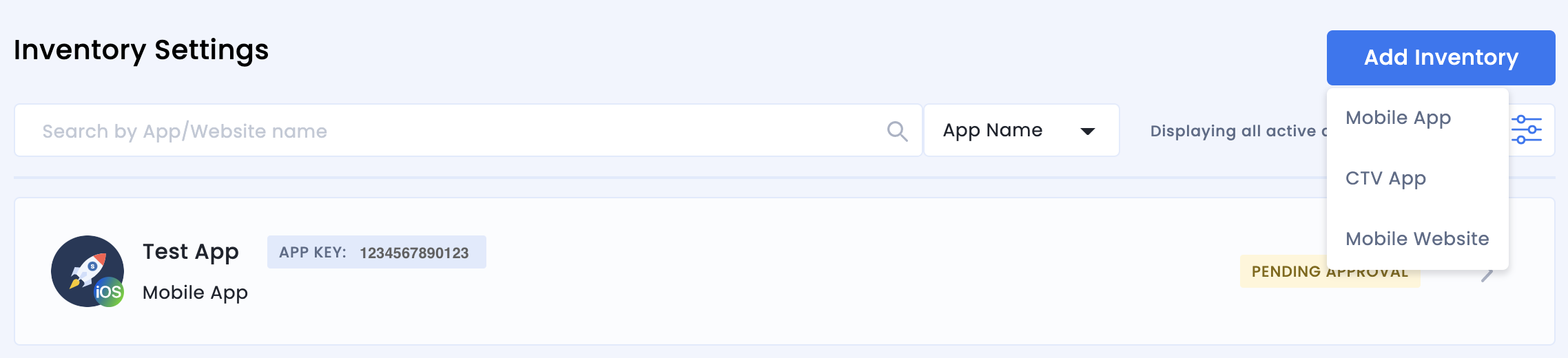
Zacznij wpisywać adres URL opublikowanej aplikacji w sklepie z aplikacjami na pasku wyszukiwania i wybierz aplikację z automatycznie wypełnionych wyników. Kliknij Dalej.

Jeśli Twoja aplikacja nie jest opublikowana, kliknij Połącz ręcznie i wpisz wymagane szczegóły. Kliknij Dalej.
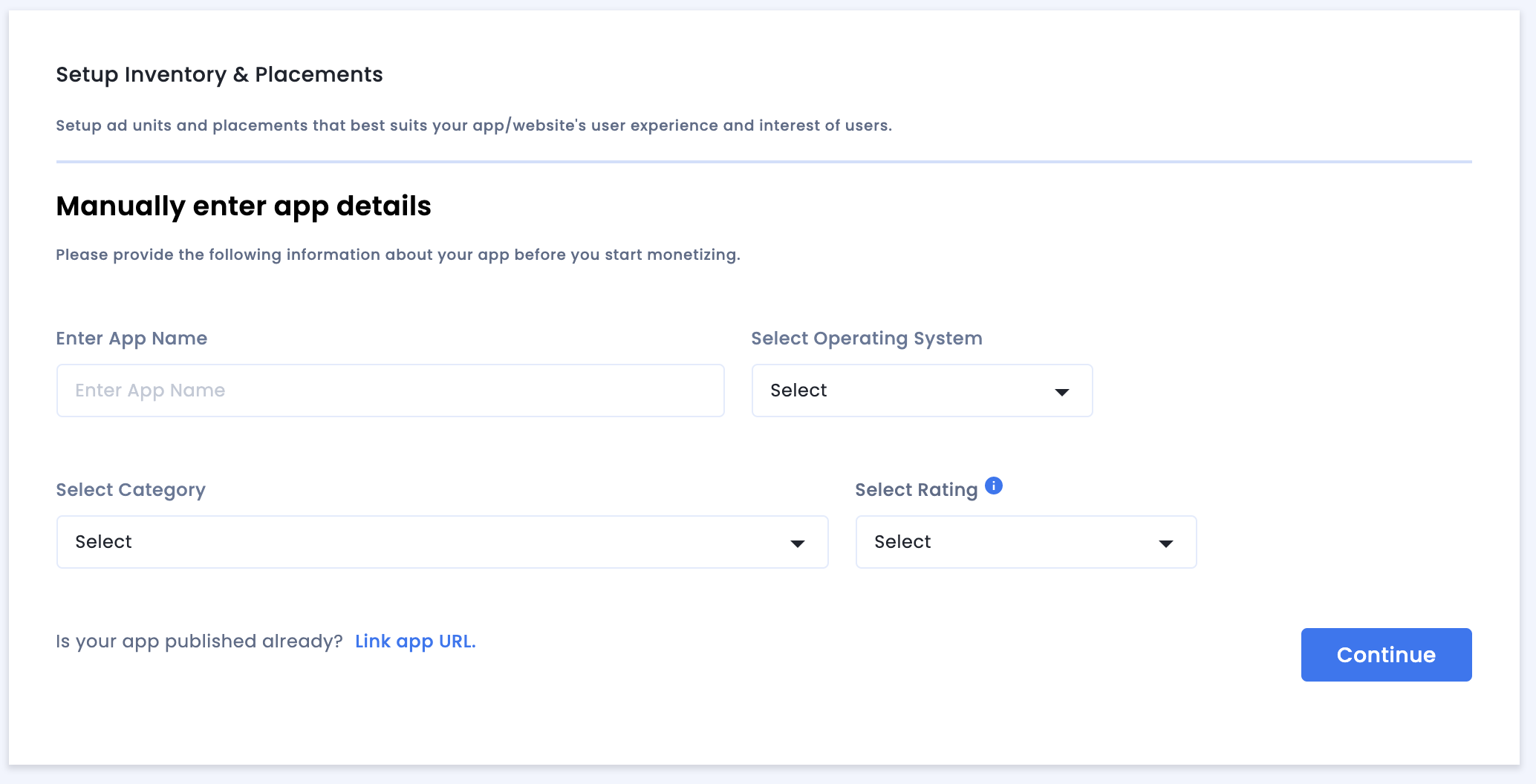
Sprawdź ustawienia Zgodność aplikacji i witryny, a następnie kliknij Zapisz i utwórz miejsca docelowe.

Miejsca docelowe
Po skonfigurowaniu asortymentu system przekieruje Cię do procesu tworzenia miejsca docelowego.

Określanie stawek
Wybierz typ jednostki reklamowej. Wpisz nazwę miejsca docelowego, wybierz Włączone i Otwarte ustalanie stawek Google w przypadku ustalania stawek za odbiorców i partnera, a następnie wypełnij pozostałą część formularza. Gdy skończysz, kliknij Utwórz miejsce docelowe.

Wodospad
Wybierz typ jednostki reklamowej. Następnie wpisz nazwę miejsca docelowego, w sekcji Określanie stawek na podstawie odbiorców wybierz Wyłączone i wypełnij pozostałe pola formularza. Gdy skończysz, kliknij Utwórz miejsce docelowe.
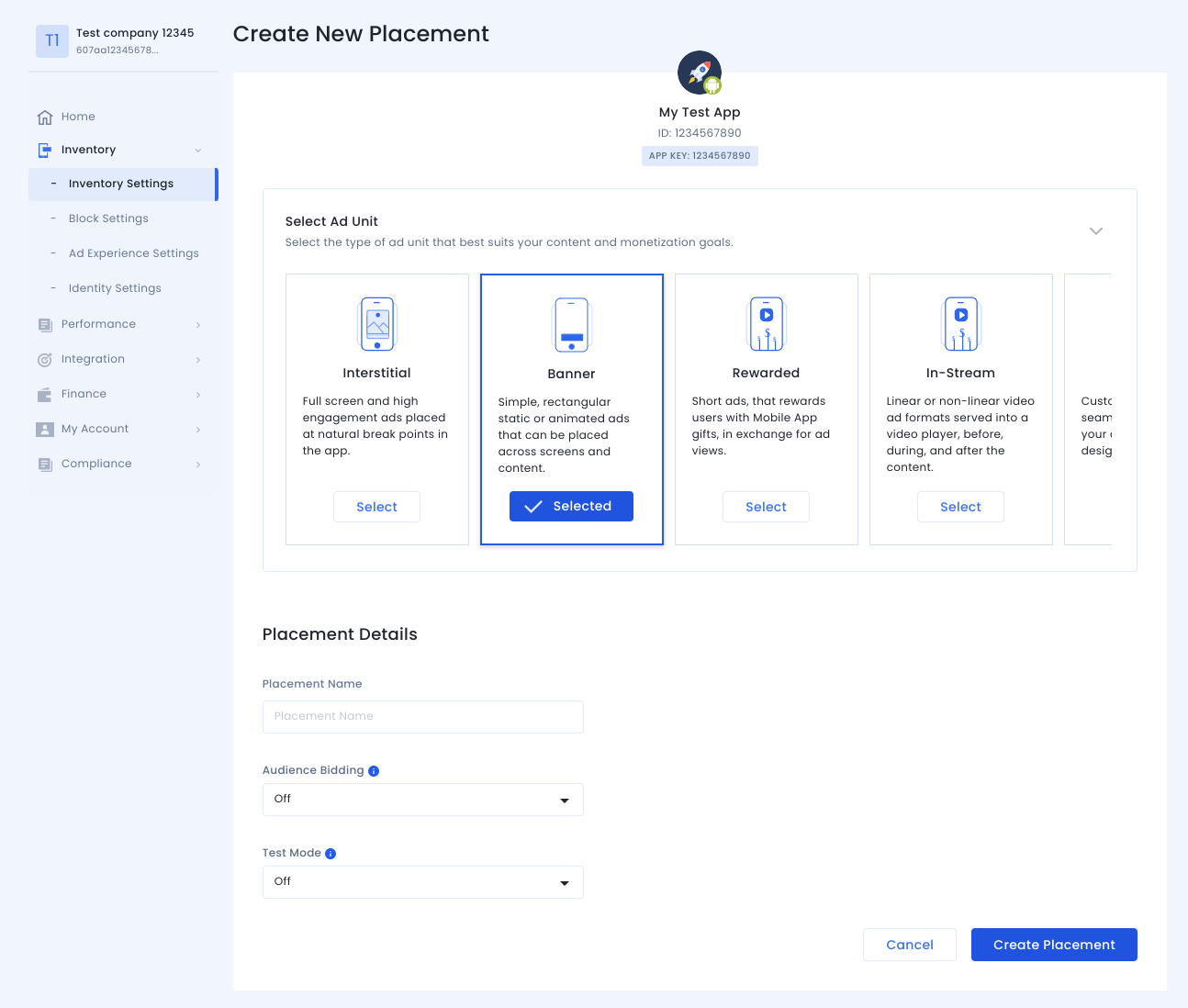
Po utworzeniu miejsca docelowego wyświetlą się jego szczegóły. Zapisz identyfikator miejsca docelowego, który będzie używany do konfigurowania jednostki reklamowej AdMob.
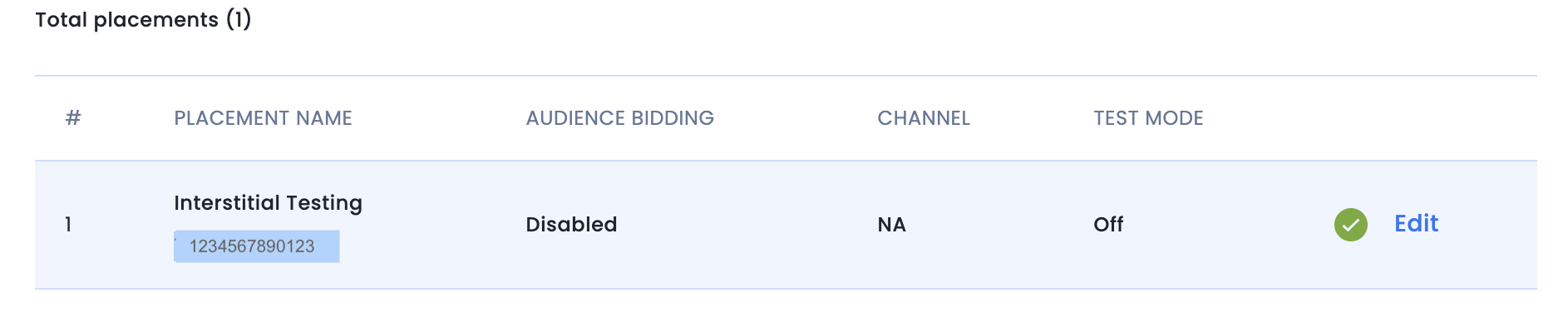
Identyfikator konta
Identyfikator konta InMobi znajdziesz w sekcji Finanse > Ustawienia płatności > Informacje o płatnościach.

Znajdowanie klucza interfejsu InMobi Reporting API
Określanie stawek
Ten krok nie jest wymagany w przypadku integracji z określaniem stawek.
Wodospad
Kliknij Moje konto > Ustawienia konta. Otwórz kartę Klucz interfejsu API i kliknij Wygeneruj klucz interfejsu API.
Wybierz adres e-mail użytkownika, dla którego wymagany jest klucz, i kliknij Wygeneruj klucz interfejsu API. Zostanie wygenerowany plik zawierający klucz interfejsu API i nazwę użytkownika lub nazwę logowania.

Klucz interfejsu API dla wszystkich użytkowników może wygenerować tylko administrator konta wydawcy. Jeśli zapomnisz wcześniej wygenerowanego klucza interfejsu API, zresetuj go, najeżdżając kursorem na swój adres e-mail na karcie Klucz interfejsu API.

Aktualizowanie pliku app-ads.txt
Authorized Sellers for Apps (plik app-ads.txt) to projekt IAB Tech Lab, który ma zagwarantować, że Twoje zasoby reklamowe w aplikacjach będą sprzedawane tylko w tych kanałach, na które wyrażasz zgodę. Aby zapobiec znacznej utracie przychodów z reklam, musisz wdrożyć plik app-ads.txt.
Jeśli nie zostało to jeszcze zrobione, skonfiguruj plik app-ads.txt pod kątem aplikacji.
Aby wdrożyć app-ads.txt w przypadku InMobi, dodaj spersonalizowany fragment kodu.
Włączanie trybu testowego
Włącz tryb testowy w przypadku miejsca docelowego we wszystkich wyświetleniach na żywo lub tylko na określonych urządzeniach testowych.

Krok 2. Skonfiguruj popyt InMobi w interfejsie AdMob
Konfigurowanie ustawień zapośredniczenia dla jednostki reklamowej
Android
Instrukcje znajdziesz w kroku 2 przewodnika dotyczącego Android.
iOS
Instrukcje znajdziesz w kroku 2 przewodnika dla iOS.
Dodawanie InMobi do listy partnerów reklamowych zachowujących zgodność z RODO i amerykańskimi przepisami stanowymi
Aby dodać InMobi do listy partnerów reklamowych wymaganych przez rozporządzenia europejskie i przepisy stanowe w USA w interfejsie AdMob, wykonaj czynności opisane w sekcjach Ustawienia dotyczące rozporządzeń europejskich i Ustawienia dotyczące przepisów stanowych w USA.
Krok 3. Zaimportuj pakiet SDK i adapter InMobi
OpenUPM-CLI
Jeśli masz zainstalowany OpenUPM-CLI, możesz zainstalować w projekcie wtyczkę do mediacji Google Mobile Ads – InMobi Mediation Plugin for Unity, uruchamiając to polecenie z katalogu głównego projektu:
openupm add com.google.ads.mobile.mediation.inmobiOpenUPM
W edytorze projektu Unity wybierz Edit (Edytuj) > Project Settings (Ustawienia projektu) > Package Manager (Menedżer pakietów), aby otworzyć Ustawienia menedżera pakietów Unity.
Na karcie Scoped Registries (Rejestry o ograniczonym zakresie) dodaj OpenUPM jako rejestr o ograniczonym zakresie, podając te informacje:
- Nazwa:
OpenUPM - URL:
https://package.openupm.com - Zakresy:
com.google
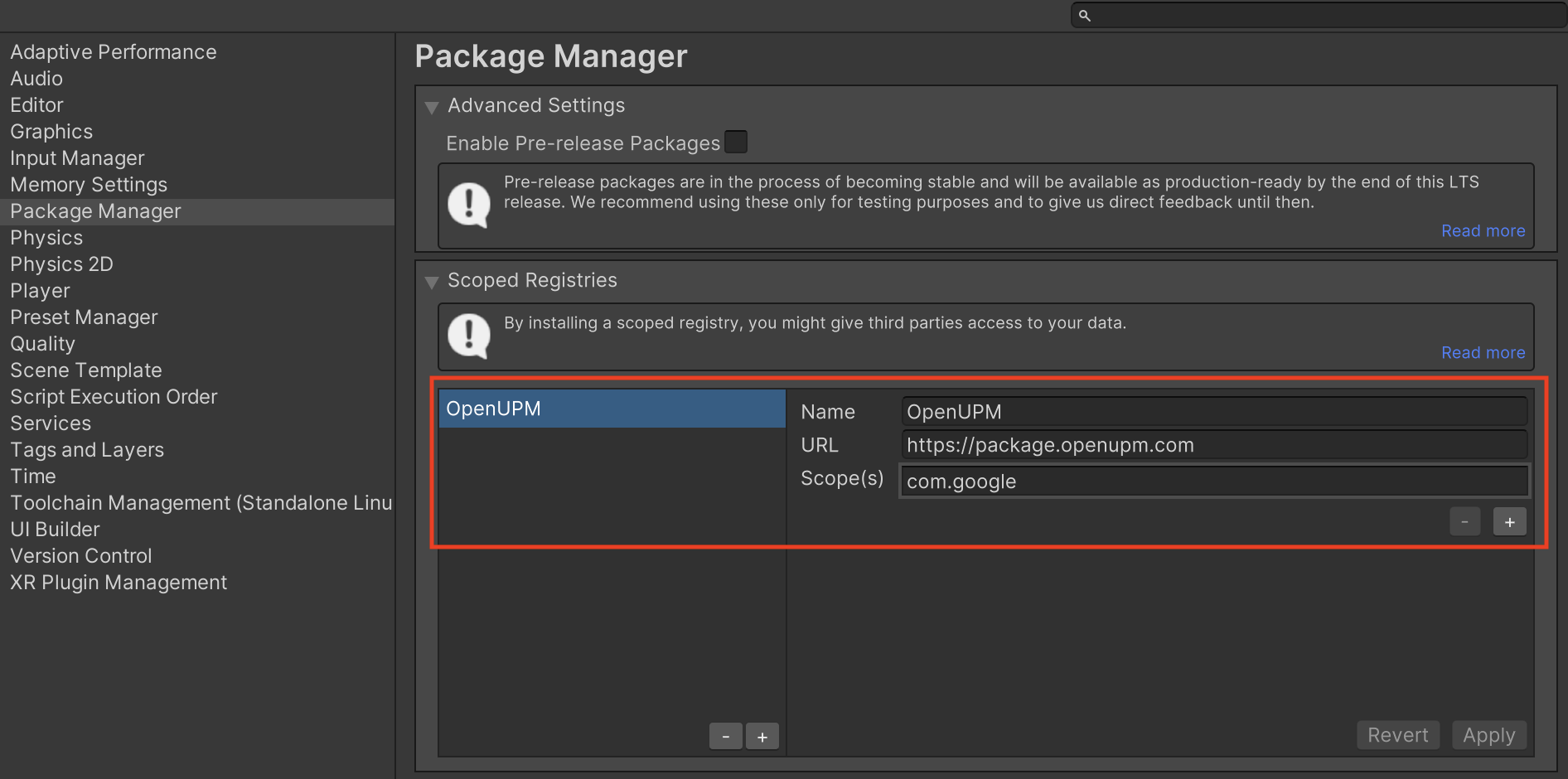
Następnie kliknij Window (Okno) > Package Manager (Menedżer pakietów), aby otworzyć Menedżera pakietów Unity, i w menu kliknij My Registries (Moje rejestry).
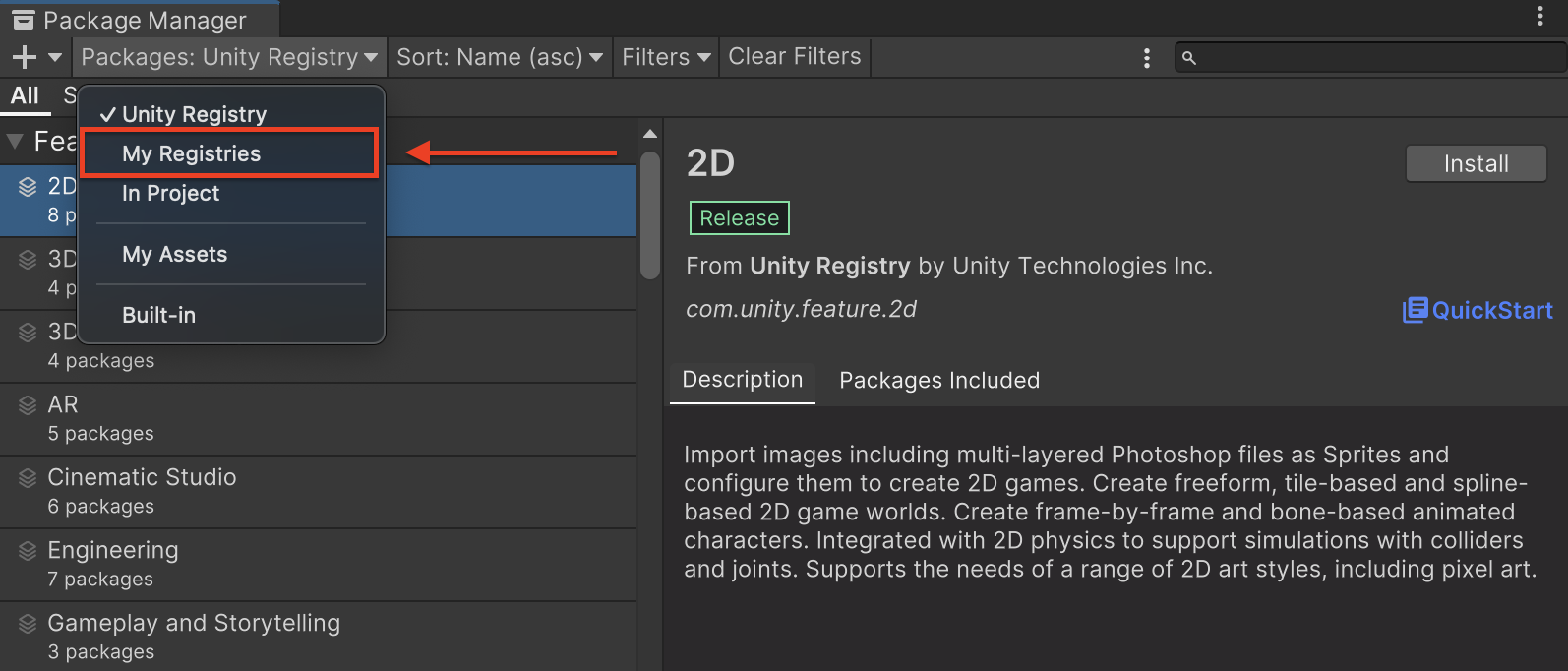
Wybierz pakiet Google Mobile Ads InMobi Mediation i kliknij Install (Zainstaluj).
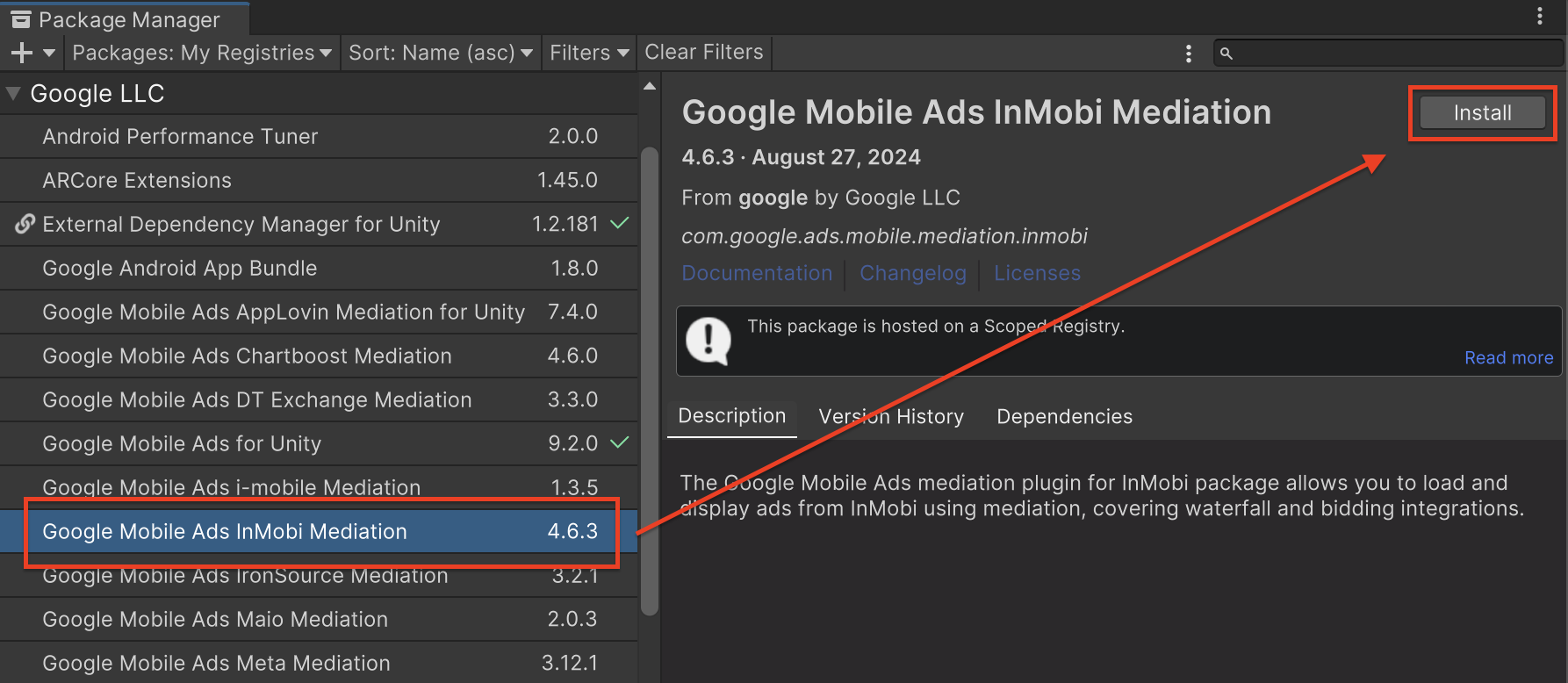
Pakiet Unity
Pobierz najnowszą wersję wtyczki do mediacji reklam mobilnych Google dla InMobi, korzystając z linku w dzienniku zmian, a następnie wyodrębnij plik GoogleMobileAdsInMobiMediation.unitypackage z pliku ZIP.
W edytorze projektu Unity wybierz Assets (Zasoby) > Import Package (Importuj pakiet) > Custom Package (Własny pakiet) i znajdź pobrany plik GoogleMobileAdsInMobiMediation.unitypackage. Upewnij się, że wszystkie pliki są zaznaczone, i kliknij Importuj.
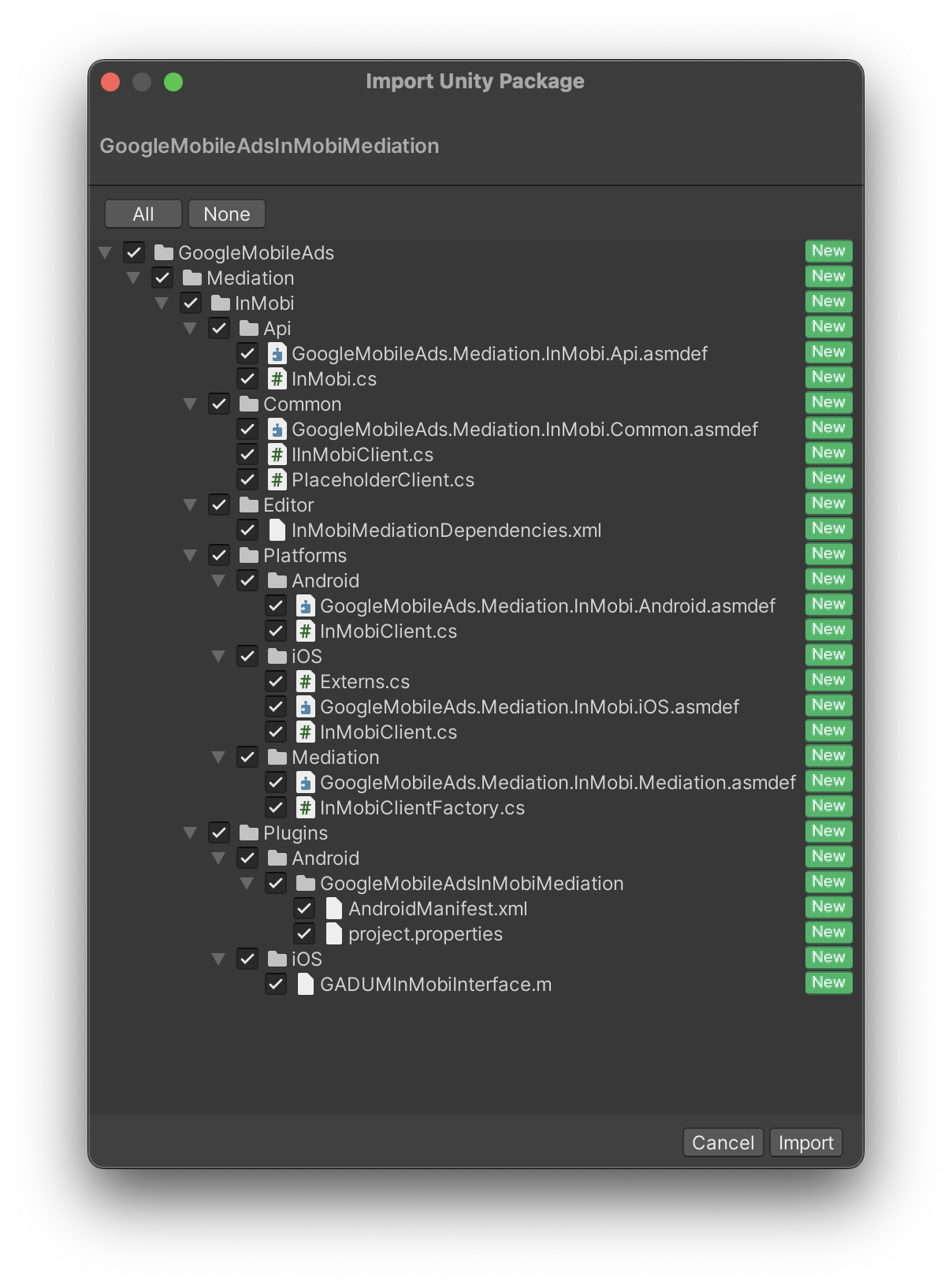
Następnie wybierz Assets (Zasoby) > External Dependency Manager (Menedżer zależności zewnętrznych) > Android Resolver (Rozwiązywanie zależności w Androidzie) > Force Resolve (Wymuś rozwiązanie). Biblioteka External Dependency Manager
od nowa rozwiąże zależności i skopiuje zadeklarowane zależności do katalogu Assets/Plugins/Android w aplikacji Unity.
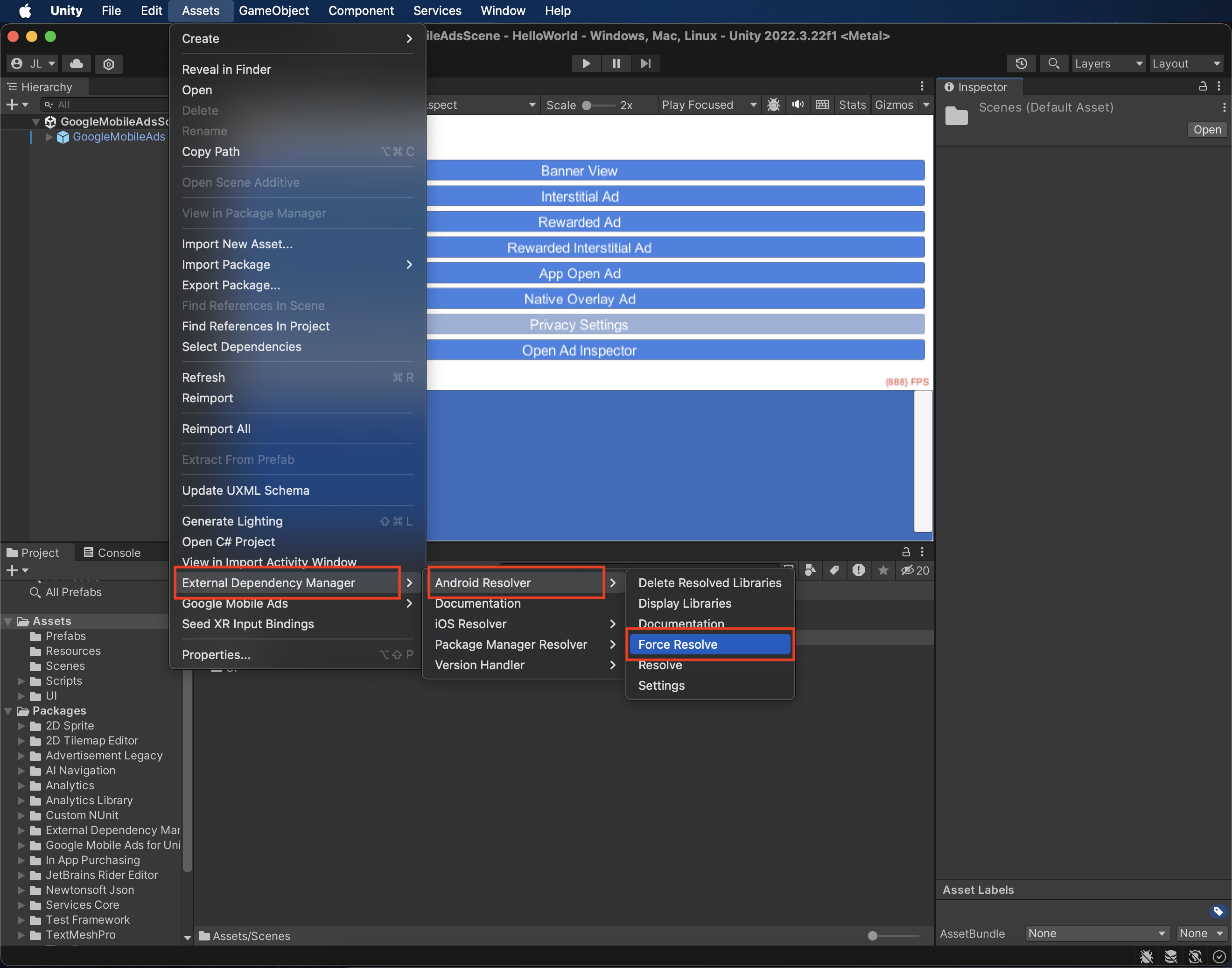
Krok 4. Wdróż ustawienia prywatności w pakiecie InMobi SDK
Zgoda użytkowników z UE i RODO
Aby zachować zgodność z polityką Google w zakresie zgody użytkownika z UE, musisz przekazywać użytkownikom z Europejskiego Obszaru Gospodarczego (EOG), Wielkiej Brytanii i Szwajcarii określone informacje oraz uzyskiwać ich zgodę na używanie plików cookie lub innych środków do lokalnego przechowywania danych, jeśli jest to wymagane przez prawo, a także na zbieranie, udostępnianie i wykorzystywanie danych osobowych na potrzeby personalizacji reklam. Polityka ta odzwierciedla wymagania UE zawarte w dyrektywie o prywatności i łączności elektronicznej oraz w Ogólnym rozporządzeniu o ochronie danych (RODO). Odpowiadasz za sprawdzenie, czy zgoda jest przekazywana do każdego źródła reklam w łańcuchu mediacji. Google nie może automatycznie przekazywać do takich sieci wyboru użytkownika dotyczącego zgody.
Wtyczka zapośredniczenia reklam mobilnych Google dla InMobi w wersji 2.1.0 zawiera metodę InMobi.UpdateGDPRConsent(), która umożliwia przekazywanie informacji o uzyskanej zgodzie do InMobi. Poniższy przykładowy kod pokazuje, jak przekazywać informacje o uzyskanej zgodzie do pakietu InMobi SDK. Jeśli zdecydujesz się wywołać tę metodę, zalecamy, aby zrobić to przed wysłaniem prośby o reklamy za pomocą wtyczki reklam mobilnych Google dla środowiska Unity.
using GoogleMobileAds.Api.Mediation.InMobi;
using System.Collections.Generic;
// ...
Dictionary<string, string> consentObject = new Dictionary<string, string>();
consentObject.Add("gdpr_consent_available", "true");
consentObject.Add("gdpr", "1");
InMobi.UpdateGDPRConsent(consentObject);
Więcej informacji o możliwych kluczach i wartościach, które InMobi akceptuje w tym obiekcie zgody, znajdziesz w szczegółach wdrożenia RODO przez InMobi.
Amerykańskie przepisy stanowe o ochronie prywatności
Przepisy dotyczące prywatności w stanach USA wymagają, aby użytkownicy mieli możliwość wycofania zgody na „sprzedaż” „danych osobowych” (w znaczeniu określonym w ustawie). Wycofanie zgody musi być możliwe za pomocą dobrze widocznego linku „Do Not Sell My Personal Information” („Nie sprzedawaj moich danych osobowych”) na stronie głównej podmiotu „sprzedającego”. Przewodnik po zgodności z przepisami stanów USA dotyczącymi ochrony prywatności umożliwia włączenie ograniczonego przetwarzania danych na potrzeby wyświetlania reklam Google, ale Google nie może zastosować tego ustawienia do każdej sieci reklamowej w Twoim łańcuchu mediacji. Dlatego musisz wskazać każdą sieć reklamową w łańcuchu zapośredniczenia, która może uczestniczyć w sprzedaży danych osobowych, i postępować zgodnie z wytycznymi każdej z tych sieci, aby zapewnić zgodność z przepisami.
Wskazówki dotyczące włączania ustawień CCPA w przypadku InMobi znajdziesz w dokumentacji CCPA tej firmy.
Krok 5. Dodaj wymagany dodatkowy kod
Android
Integracja z InMobi nie wymaga dodatkowego kodu.
iOS
Integracja SKAdNetwork
Aby dodać identyfikatory SKAdNetwork do pliku Info.plist projektu, postępuj zgodnie z dokumentacją InMobi.
Krok 6. Przetestuj implementację
Włączanie reklam testowych
Upewnij się, że zarejestrowano urządzenie testowe w AdMob i włączono tryb testowy w interfejsie InMobi.
Weryfikowanie reklam testowych
Aby sprawdzić, czy otrzymujesz reklamy testowe z sieci InMobi, włącz testowanie pojedynczego źródła reklam w inspektorze reklam, korzystając ze źródeł reklam InMobi (określanie stawek) i InMobi (kaskada).
Kroki opcjonalne:
Android
Uprawnienia
Aby uzyskać optymalną skuteczność, InMobi zaleca dodanie do pliku AndroidManifest.xml aplikacji tych opcjonalnych uprawnień:
<uses-permission android:name="android.permission.ACCESS_FINE_LOCATION" />
<uses-permission android:name="android.permission.ACCESS_WIFI_STATE" />
<uses-permission android:name="android.permission.CHANGE_WIFI_STATE" />
Możesz opcjonalnie dodać te uprawnienia do pliku Plugins/Android/GoogleMobileAdsInMobiMediation/AndroidManifest.xml.
iOS
Integracja z iOS nie wymaga żadnych dodatkowych czynności.
Kody błędów
Jeśli adapter nie otrzyma reklamy z InMobi, wydawcy mogą sprawdzić podstawowy błąd w odpowiedzi na reklamę za pomocą ResponseInfo w tych klasach:
Android
com.google.ads.mediation.inmobi.InMobiAdapter
com.google.ads.mediation.inmobi.InMobiMediationAdapter
iOS
GADMAdapterInMobi
GADMediationAdapterInMobi
Oto kody i komunikaty wyświetlane przez adapter InMobi, gdy nie uda się wczytać reklamy:
Android
| Kod błędu | Przyczyna |
|---|---|
| 0-99 | Błędy pakietu InMobi SDK. Więcej informacji znajdziesz w sekcji kod. |
| 100 | Parametry serwera InMobi skonfigurowane w interfejsie AdMob są nieprawidłowe lub ich brakuje. |
| 101 | Nie udało się zainicjować pakietu SDK InMobi. |
| 102 | Żądany rozmiar reklamy nie pasuje do rozmiaru banera obsługiwanego przez InMobi. |
| 103 | Żądanie reklamy nie jest ujednoliconym żądaniem reklamy natywnej. |
| 104 | Podjęto próbę wysłania żądania reklamy InMobi bez zainicjowania pakietu InMobi SDK. Teoretycznie nie powinno się to zdarzyć, ponieważ adapter inicjuje pakiet SDK InMobi przed wysłaniem żądania reklam InMobi. |
| 105 | Reklama InMobi nie jest jeszcze gotowa do wyświetlania. |
| 106 | Nie udało się wyświetlić reklamy z InMobi. |
| 107 | InMobi zwróciło reklamę natywną, w której brakuje wymaganego komponentu. |
| 108 | Komponenty obrazu reklamy natywnej InMobi zawierają nieprawidłowy adres URL. |
| 109 | Nie udało się pobrać zasobów graficznych reklamy natywnej InMobi. |
iOS
| Kod błędu | Przyczyna |
|---|---|
| 101 | Parametry serwera InMobi skonfigurowane w interfejsie AdMob są nieprawidłowe lub ich brakuje. |
| 102 | Adapter InMobi nie obsługuje żądanego formatu reklamy. |
| 103 | W przypadku tej konfiguracji sieci reklama InMobi jest już wczytana. |
| Inne | Pakiet InMobi SDK zwrócił błąd. Więcej informacji znajdziesz w sekcji IMRequestStatus.h. |
Historia zmian wtyczki zapośredniczenia InMobi Unity
Wersja 4.7.7
- Obsługuje adapter InMobi na Androida w wersji 10.8.8.1.
- Obsługuje adapter InMobi na iOS w wersji 10.8.8.0.
- Zbudowano i przetestowano przy użyciu wtyczki reklam mobilnych Google dla środowiska Unity w wersji 10.5.0.
Wersja 4.7.6
- Obsługuje adapter InMobi na Androida w wersji 10.8.8.0.
- Obsługuje adapter InMobi na iOS w wersji 10.8.8.0.
- Zbudowano i przetestowano przy użyciu wtyczki reklam mobilnych Google dla środowiska Unity w wersji 10.5.0.
Wersja 4.7.5
- Obsługuje adapter InMobi na Androida w wersji 10.8.7.0.
- Obsługuje adapter InMobi na iOS w wersji 10.8.6.0.
- Zbudowano i przetestowano przy użyciu wtyczki reklam mobilnych Google dla środowiska Unity w wersji 10.4.1.
Wersja 4.7.4
- Obsługuje adapter InMobi na Androida w wersji 10.8.3.1.
- Obsługuje adapter InMobi na iOS w wersji 10.8.6.0.
- Zbudowano i przetestowano przy użyciu wtyczki reklam mobilnych Google dla środowiska Unity w wersji 10.3.0.
Wersja 4.7.3
- Obsługuje adapter InMobi na Androida w wersji 10.8.3.1.
- Obsługuje adapter InMobi na iOS w wersji 10.8.3.1.
- Zbudowano i przetestowano przy użyciu wtyczki reklam mobilnych Google dla środowiska Unity w wersji 10.2.0.
Wersja 4.7.2
- Obsługuje adapter InMobi na Androida w wersji 10.8.3.1.
- Obsługuje adapter InMobi na iOS w wersji 10.8.3.0.
- Zbudowano i przetestowano przy użyciu wtyczki reklam mobilnych Google dla środowiska Unity w wersji 10.1.0.
Wersja 4.7.1
- Zaktualizowaliśmy wtyczkę, aby zawierała
InMobiSDKdynamiczne ramy dla wszystkich celów iOS. - Obsługuje adapter InMobi na Androida w wersji 10.8.2.0.
- Obsługuje adapter InMobi na iOS w wersji 10.8.2.0.
- Zbudowano i przetestowano przy użyciu wtyczki reklam mobilnych Google dla środowiska Unity w wersji 10.0.0.
Wersja 4.7.0
- Obsługuje adapter InMobi na Androida w wersji 10.8.0.0.
- Obsługuje adapter InMobi na iOS w wersji 10.8.0.0.
- Zbudowano i przetestowano przy użyciu wtyczki reklam mobilnych Google dla środowiska Unity w wersji 9.4.0.
Wersja 4.6.7
- Obsługuje adapter InMobi na Androida w wersji 10.7.8.1.
- Obsługuje adapter InMobi na iOS w wersji 10.7.8.0.
- Zbudowano i przetestowano przy użyciu wtyczki reklam mobilnych Google dla środowiska Unity w wersji 9.3.0.
Wersja 4.6.6
- Obsługuje adapter InMobi na Androida w wersji 10.7.8.0.
- Obsługuje adapter InMobi na iOS w wersji 10.7.5.1.
- Zbudowano i przetestowano przy użyciu wtyczki reklam mobilnych Google dla środowiska Unity w wersji 9.2.1.
Wersja 4.6.5
- Obsługuje adapter InMobi na Androida w wersji 10.7.7.0.
- Obsługuje adapter InMobi na iOS w wersji 10.7.5.0.
- Zbudowano i przetestowano przy użyciu wtyczki reklam mobilnych Google dla środowiska Unity w wersji 9.2.0.
Wersja 4.6.4
- Obsługuje adapter InMobi na Androida w wersji 10.7.5.0.
- Obsługuje adapter InMobi na iOS w wersji 10.7.5.0.
- Zbudowano i przetestowano przy użyciu wtyczki reklam mobilnych Google dla środowiska Unity w wersji 9.2.0.
Wersja 4.6.3
- Zmieniono nazwę
DummyClientnaPlaceholderClient. - Obsługuje adapter InMobi na Androida w wersji 10.7.5.0.
- Obsługuje adapter InMobi na iOS w wersji 10.7.4.0.
- Zbudowano i przetestowano przy użyciu wtyczki reklam mobilnych Google dla środowiska Unity w wersji 9.2.0.
Wersja 4.6.2
- Obsługuje adapter InMobi na Androida w wersji 10.7.4.0.
- Obsługuje adapter InMobi na iOS w wersji 10.7.4.0.
- Zbudowano i przetestowano przy użyciu wtyczki reklam mobilnych Google dla środowiska Unity w wersji 9.1.1.
Wersja 4.6.1
- Obsługuje adapter InMobi na Androida w wersji 10.7.4.0.
- Obsługuje adapter InMobi na iOS w wersji 10.7.2.0.
- Zbudowano i przetestowano przy użyciu wtyczki reklam mobilnych Google dla środowiska Unity w wersji 9.1.0.
Wersja 4.6.0
- Obsługuje adapter InMobi na Androida w wersji 10.7.3.0.
- Obsługuje adapter InMobi na iOS w wersji 10.7.2.0.
- Zbudowano i przetestowano przy użyciu wtyczki reklam mobilnych Google dla środowiska Unity w wersji 9.1.0.
Wersja 4.5.1
- Obsługuje adapter InMobi na Androida w wersji 10.6.7.1.
- Obsługuje adapter InMobi na iOS w wersji 10.7.2.0.
- Zbudowano i przetestowano przy użyciu wtyczki reklam mobilnych Google dla środowiska Unity w wersji 9.1.0.
Wersja 4.5.0
- Obsługuje adapter InMobi na Androida w wersji 10.6.7.1.
- Obsługuje adapter InMobi na iOS w wersji 10.7.1.0.
- Zbudowano i przetestowano przy użyciu wtyczki reklam mobilnych Google dla środowiska Unity w wersji 9.0.0.
Wersja 4.4.1
- Obsługuje adapter InMobi na Androida w wersji 10.6.2.0.
- Obsługuje adapter InMobi na iOS w wersji 10.6.0.0.
- Zbudowano i przetestowano przy użyciu wtyczki reklam mobilnych Google dla środowiska Unity w wersji 8.6.0.
Wersja 4.4.0
- Obsługuje adapter InMobi na Androida w wersji 10.6.0.0.
- Obsługuje adapter InMobi na iOS w wersji 10.6.0.0.
- Zbudowano i przetestowano przy użyciu wtyczki reklam mobilnych Google dla środowiska Unity w wersji 8.6.0.
Wersja 4.3.3
- Obsługuje adapter InMobi na Androida w wersji 10.5.8.0.
- Obsługuje adapter InMobi na iOS w wersji 10.5.8.0.
- Zbudowano i przetestowano przy użyciu wtyczki reklam mobilnych Google dla środowiska Unity w wersji 8.5.2.
Wersja 4.3.0
- Przeniesiono zawartość adaptera do
GoogleMobileAds/Mediation/InMobi/. - Przestrzeń nazw adaptera została zmodyfikowana tak, aby używać
GoogleMobileAds.Mediation.InMobi. - Obsługuje adapter InMobi na Androida w wersji 10.5.4.1.
- Obsługuje adapter InMobi na iOS w wersji 10.5.4.0.
- Zbudowano i przetestowano przy użyciu wtyczki reklam mobilnych Google dla środowiska Unity w wersji 8.1.0.
Wersja 4.2.2
- Obsługuje adapter InMobi na Androida w wersji 10.1.2.1.
- Obsługuje adapter InMobi na iOS w wersji 10.1.2.1.
- Zbudowano i przetestowano przy użyciu wtyczki reklam mobilnych Google dla środowiska Unity w wersji 7.3.1.
Wersja 4.2.1
- Obsługuje adapter InMobi na Androida w wersji 10.1.2.0.
- Obsługuje adapter InMobi na iOS w wersji 10.1.2.0.
- Zbudowano i przetestowano przy użyciu wtyczki reklam mobilnych Google dla środowiska Unity w wersji 7.3.1.
Wersja 4.2.0
- Obsługuje adapter InMobi na Androida w wersji 10.1.1.0.
- Obsługuje adapter InMobi na iOS w wersji 10.1.1.0.
- Zbudowano i przetestowano przy użyciu wtyczki reklam mobilnych Google dla środowiska Unity w wersji 7.3.0.
Wersja 4.1.0
- Obsługuje adapter InMobi na Androida w wersji 10.0.9.0.
- Obsługuje adapter InMobi na iOS w wersji 10.1.0.0.
- Zbudowano i przetestowano przy użyciu wtyczki reklam mobilnych Google dla środowiska Unity w wersji 7.3.0.
Wersja 4.0.4
- Obsługuje adapter InMobi na Androida w wersji 10.0.7.0.
- Obsługuje adapter InMobi na iOS w wersji 10.0.7.0.
- Zbudowano i przetestowano przy użyciu wtyczki reklam mobilnych Google dla środowiska Unity w wersji 7.0.2.
Wersja 4.0.3
- Obsługuje adapter InMobi na Androida w wersji 10.0.5.0.
- Obsługuje adapter InMobi na iOS w wersji 10.0.5.0.
- Zbudowano i przetestowano przy użyciu wtyczki reklam mobilnych Google dla środowiska Unity w wersji 7.0.0.
Wersja 4.0.2
- Obsługuje adapter InMobi na Androida w wersji 10.0.3.0.
- Obsługuje adapter InMobi na iOS w wersji 10.0.2.1.
- Zbudowano i przetestowano przy użyciu wtyczki reklam mobilnych Google dla środowiska Unity w wersji 7.0.0.
Wersja 4.0.1
- Obsługuje adapter InMobi na Androida w wersji 10.0.3.0.
- Obsługuje adapter InMobi na iOS w wersji 10.0.2.0.
Wersja 4.0.0
- Obsługuje adapter InMobi na Androida w wersji 10.0.1.0.
- Obsługuje adapter InMobi na iOS w wersji 10.0.1.0.
Wersja 3.2.0
- Obsługuje adapter InMobi na Androida w wersji 9.2.0.0.
- Obsługuje adapter InMobi na iOS w wersji 9.2.1.0.
Wersja 3.1.2
- Obsługuje adapter InMobi na Androida w wersji 9.1.9.0.
- Obsługuje adapter InMobi na iOS w wersji 9.1.7.0.
Wersja 3.1.1
- Obsługuje adapter InMobi na Androida w wersji 9.1.1.0.
- Obsługuje adapter InMobi na iOS w wersji 9.1.1.0.
Wersja 3.1.0
- Obsługuje adapter InMobi na Androida w wersji 9.1.0.0.
- Obsługuje adapter InMobi na iOS w wersji 9.1.0.0.
Wersja 3.0.3
- Obsługuje adapter InMobi na Androida w wersji 9.0.7.1.
- Obsługuje adapter InMobi na iOS w wersji 9.0.7.2.
Wersja 3.0.2
- Obsługuje adapter InMobi na Androida w wersji 9.0.7.0.
- Obsługuje adapter InMobi na iOS w wersji 9.0.7.0.
Wersja 3.0.1
- Obsługuje adapter InMobi na Androida w wersji 9.0.6.0.
- Obsługuje adapter InMobi na iOS w wersji 9.0.7.0.
Wersja 3.0.0
- Obsługuje adapter InMobi na Androida w wersji 9.0.4.0.
- Obsługuje adapter InMobi na iOS w wersji 9.0.4.0.
Wersja 2.4.0
- Obsługuje adapter InMobi na Androida w wersji 7.3.0.1.
- Obsługuje adapter InMobi na iOS w wersji 7.4.0.0.
Wersja 2.3.0
- Obsługuje adapter Androida w wersji 7.2.9.0.
- Obsługuje adapter iOS w wersji 7.3.2.0.
Wersja 2.2.2
- Zaktualizowaliśmy wtyczkę, aby obsługiwała nowy interfejs Rewarded API.
- Obsługuje adapter Androida w wersji 7.2.7.0.
- Obsługuje adapter iOS w wersji 7.2.7.0.
Wersja 2.2.1
- Obsługuje adapter Androida w wersji 7.2.2.0.
- Obsługuje adapter iOS w wersji 7.2.4.0.
Wersja 2.2.0
- Obsługuje adapter Androida w wersji 7.2.1.0.
- Obsługuje adapter iOS w wersji 7.2.0.0.
Wersja 2.1.2
- Obsługuje adapter Androida w wersji 7.1.1.1.
- Obsługuje adapter iOS w wersji 7.1.2.0.
Wersja 2.1.1
- Obsługuje adapter Androida w wersji 7.1.1.1.
- Obsługuje wersję adaptera iOS 7.1.1.2.
Wersja 2.1.0
- Obsługuje adapter Androida w wersji 7.1.0.0.
- Obsługuje adapter iOS w wersji 7.1.1.1.
- Dodano metodę
InMobi.UpdateGDPRConsent().
Wersja 2.0.0
- Obsługuje adapter Androida w wersji 7.0.4.0.
- Obsługuje adapter iOS w wersji 7.1.1.0.
Wersja 1.0.0
- Pierwsza wersja!
- Obsługuje adapter Androida w wersji 6.2.4.0.
- Obsługuje adapter iOS w wersji 6.2.1.0.
